Cara menjalankan pengedaran Linux terus dari cakera keras di Ubuntu menggunakan menu grub
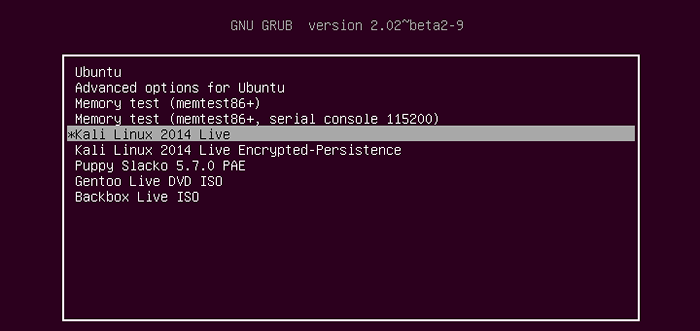
- 4574
- 639
- Clarence Tromp
Sebilangan besar pengagihan Linux menyediakan fail ISO yang direka dan dibina untuk dijalankan Mod langsung terus dari media bootable seperti CD /DVD, Kilat/USB kad atau bahkan terus dari a Cakera keras menggunakan Linux Grub menu tanpa perlu membakarnya ke CD/DVD atau buat usb bootable.
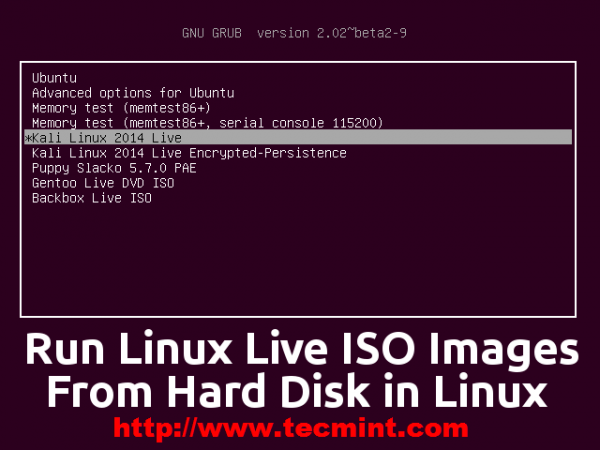 Jalankan linux dari cakera keras
Jalankan linux dari cakera keras Tutorial ini akan menumpukan perhatian kepada membentangkan cara anda boleh menjalankan beberapa Linux ISO Pengagihan secara langsung dari cakera keras anda dengan mengedit Ubuntu 20.04 grub2 (Bekerja pada Ubuntu 18.04 atau sebelum ini) menu yang merupakan pemuat boot lalai dalam pengagihan Linux yang paling moden, yang menyediakan cara yang lebih cepat menggunakan sistem operasi Linux, dan juga mempunyai kesan yang besar terhadap privasi kerana semua tetapan dan sesi hidup anda tidak dipelihara secara lalai.
Pengagihan yang dibentangkan dalam topik ini adalah Centos, Fedora, Kali Linux dan Gentoo Live DVD.
Keperluan
Ubuntu 20.04 (atau mana -mana pengagihan Linux lain dengan Loader Boot Grub2) dipasang pada cakera keras sistem anda.
- Ubuntu 20.04 Panduan Pemasangan Desktop
Langkah 1: Muat turun fail ISO Linux Live
1. Untuk dapat boot dan jalankan pengedaran Linux tanpa memasangnya ke cakera keras anda, pastikan anda memuat turun "CD/DVD Langsung"Pelepasan setiap gambar ISO Linux.
- Muat turun gambar CentOS Live ISO
- Muat turun gambar Fedora Live ISO
- Muat turun gambar ISO Kali Linux Live
- Muat turun gambar ISO Gentoo Linux Live
Langkah 2: Tambahkan Imej ISO ke Menu Grub2
2. Setelah anda memuat turun kegemaran anda Imej DVD Linux ISO Live, buka Ubuntu Nautilus dengan keistimewaan akar menggunakan 'sudo nautilus'Perintah dari terminal dan buat direktori yang dipanggil Hidup Dalam sistem akar sistem anda dan gerakkan fail ISO ke folder ini.
$ sudo nautilus
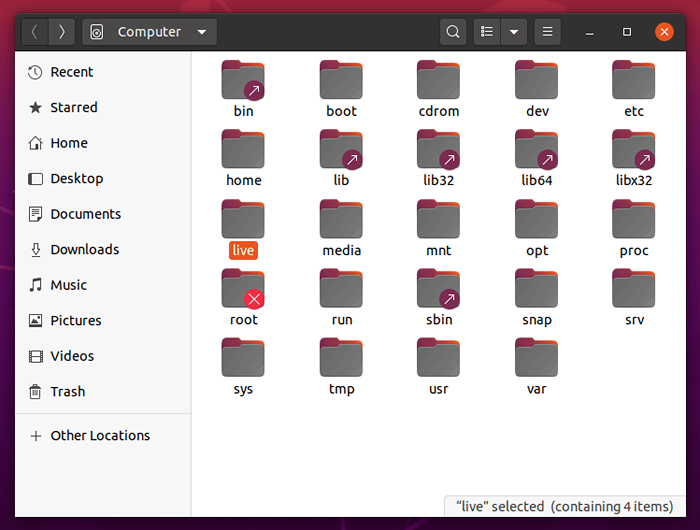 Buat direktori di lokasi akar ubuntu
Buat direktori di lokasi akar ubuntu 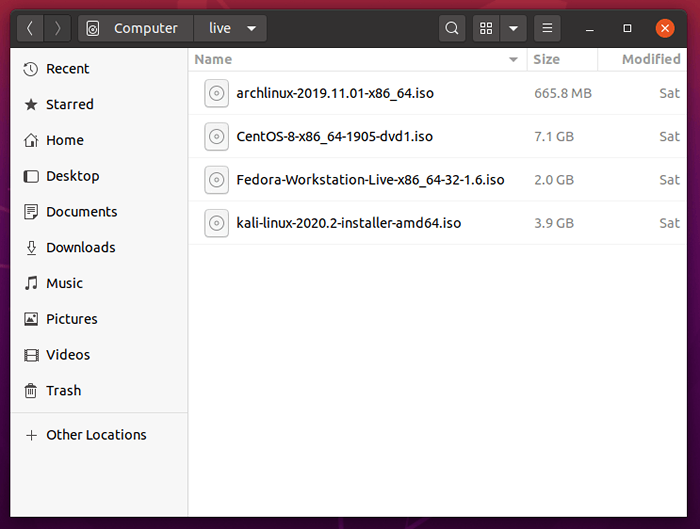 Salin fail ISO linux ke direktori hidup
Salin fail ISO linux ke direktori hidup 3. Untuk terus lebih jauh perlu menyediakan Grub2 dengan partisi cakera kami Uuid - Pengenal pasti unik secara universal (Partition di mana fail ISO terletak). Untuk mendapatkan partition Uuid Jalankan arahan BLKID berikut.
$ sudo blkid
Untuk partition atau cakera keras yang dipasang secara automatik pada boot sistem berjalan mengikut arahan kucing.
$ sudo kucing /etc /fstab
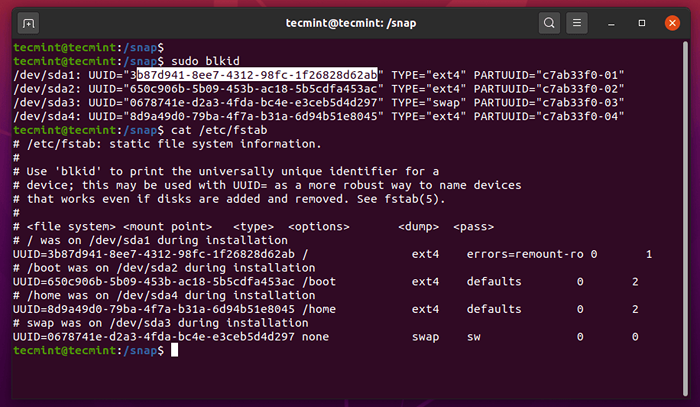 Dapatkan partition uuid
Dapatkan partition uuid 4. Kaedah lain untuk mendapatkan partition anda adalah, untuk membuka gambaran grub.cfg Kandungan fail terletak di /boot/grub/ jalan dan cari --fs-uuid rentetan (sekiranya anda tidak mempunyai partition yang terpisah untuk /boot).
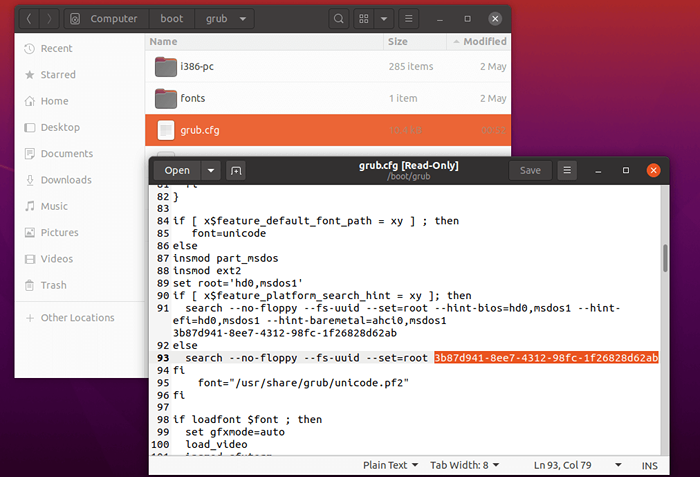 Cari partition uuid
Cari partition uuid 5. Setelah anda memperoleh partition root anda Uuid Kod bergerak ke /etc/grub.d/ Direktori, buka 40_custom fail untuk mengedit dan tambahkan baris berikut di bahagian bawah fail ini.
menuentry 'Centos 8 Live'-Class OS-Class GNU-Linux-Class GNU-Class OS --Group Group_Main set isOfile = "/Live/Centos-8-X86_64-1905-DVD1.ISO"Insmod ext2 Insmod Loopback Insmod ISO9660 Loopback Loop (HD0, MSDOS1) $ isofile Search-no-floppy--fs-uuid uuid = root 3B87D941-8EE7-4312-98FC-1F26828D62AB linux (gelung)/isolinux/vmlinuz boot = live fromiso =/dev/sda1/$ isofile noconfig = sudo username = hostname root =Centos initrd (gelung)/isolinux/initrd.img
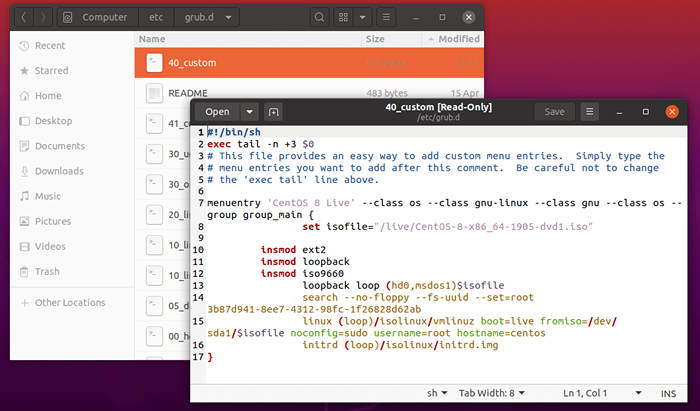 Tambah Parameter Kernel Boot CentOS
Tambah Parameter Kernel Boot CentOS Di sini arahan berikut mewakili:
- Tetapkan Isofile = Pemboleh ubah memegang lokasi laluan sistem ISO.
- (HD0, MSDOS1) = Partition pertama dari cakera keras pertama (dalam cakera linux bernombor bermula dengan 0) - sama seperti /dev/sda1.
- -FS-UUID -Set = Root 59036D99-A9BD-4CFB-80AB-93A8D3A92E77 = Partition pertama dari kod cakera keras pertama.
- Linux dan Initrd = Parameter Boot Kernel Custom - Mereka berbeza bergantung pada setiap taburan Linux.
6. Setelah selesai mengedit fail, kemas kini-grub untuk menambah ISO baru (dalam kes ini Centos) ke menu grub2 anda. Untuk mengesahkannya terbuka /boot/grub/grub.cfg dan cari di bahagian bawah untuk kemasukan ISO anda.
$ sudo update-grub
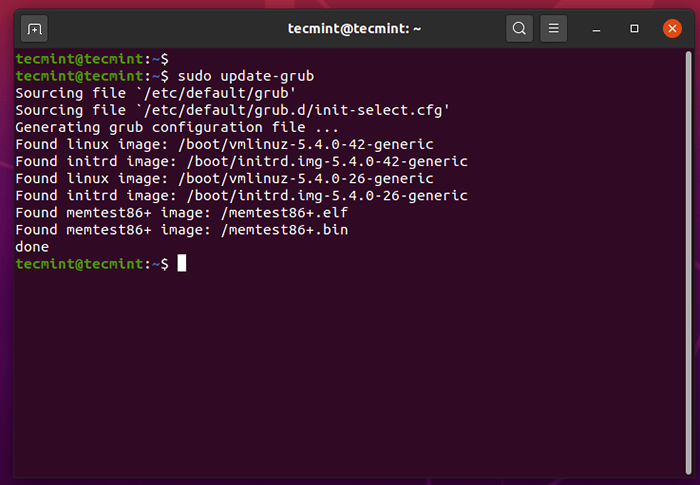 Kemas kini grub untuk menambah imej ISO
Kemas kini grub untuk menambah imej ISO 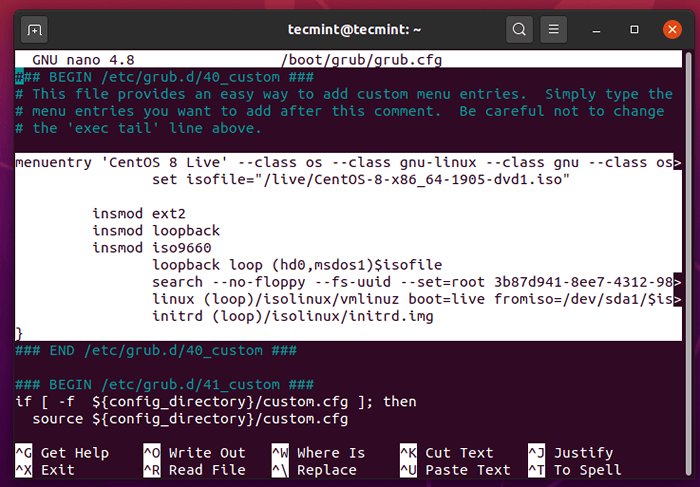 Sahkan entri grub
Sahkan entri grub 7. Untuk berlari CentOS Live ISO, but semula komputer anda, pilih Centos Kemasukan dari menu grub kemudian tekan Masukkan kunci.
 Pilih Centos dari menu Boot
Pilih Centos dari menu Boot 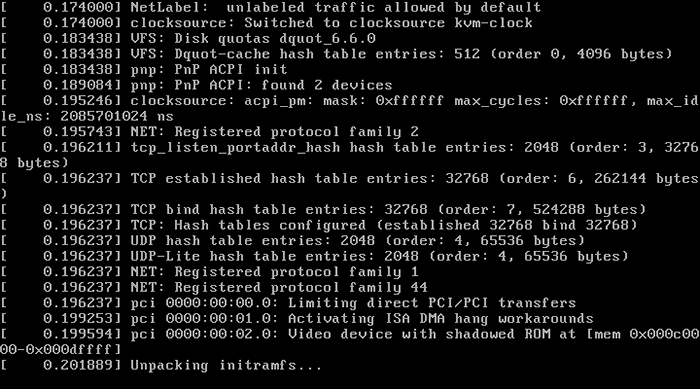 Centos 8 booting
Centos 8 booting Dengan cara yang sama, anda boleh menambah yang lain Linux Live ISO Imej pengedaran ke menu Grub2 seperti yang ditunjukkan. Sekali lagi buka dan edit /etc/grub.d/40_custom fail grub dan tambahkan entri berikut.
Untuk fedora live dvd
menuentry 'Fedora Live'-Class OS-Class GNU-Linux-Class GNU-Class OS --Group Group_Main set isOfile = "/live/fedora-workstation-live-x86_64-32-1.6.ISO"Insmod ext2 Insmod Loopback Insmod ISO9660 Loopback Loop (HD0, MSDOS1) $ isofile Search-no-floppy--fs-uuid uuid = root 3B87D941-8EE7-4312-98FC-1F26828D62AB linux (gelung)/isolinux/vmlinuz boot = live fromiso =/dev/sda1/$ isofile noconfig = sudo username = hostname root =Fedora initrd (gelung)/isolinux/initrd.img
Untuk dvd live linux kali
menuentry 'Kali Linux Live'-Class OS-Class GNU-Linux-Class GNU-Class OS --Group Group_Main set isOfile = "/Live/Kali-Linux-2020.2-Live-I386.ISO"Insmod ext2 Insmod Loopback Insmod ISO9660 Loopback Loop (HD0, MSDOS1) $ isofile Search-no-floppy--fs-uuid uuid = root 3B87D941-8EE7-4312-98FC-1F26828D62AB linux (gelung)/live/vmlinuz boot = live fromiso =/dev/sda1/$ isofile noconfig = sudo username = hostname root =Kalilinux initrd (gelung)/live/initrd.img
Untuk gentoo live dvd
menuentry 'Gentoo Linux Live'-Class OS-Class GNU-Linux-Class GNU-Class OS --Group Group_Main set isOfile = "/Live/Livedvd-AMD64-Multilib-20160704.ISO"Insmod ext2 Insmod Loopback Insmod ISO9660 Loopback Loop (HD0, MSDOS1) $ isofile Search-no-floppy--fs-uuid uuid = root 3B87D941-8EE7-4312-98FC-1F26828D62AB linux (gelung)/live/vmlinuz boot = live fromiso =/dev/sda1/$ isofile noconfig = sudo username = hostname root =gentoo initrd (gelung)/live/initrd.img
8. Kemudian kemas kini menu grub anda sekali lagi, reboot komputer anda dan pilih ISO pengedaran Linux pilihan anda dari menu Grub.
$ sudo update-grub
9. Sekiranya anda tidak mempunyai cukup ruang kosong di akar partition, untuk menjadi tuan rumah fail ISO Linux yang lain, anda boleh menambah cakera keras lain dan gerakkan semua fail ISO pengedaran linux anda di sana. Setelah anda membuat partition dan tambahkan sistem fail memasangnya /mnt jalan untuk menjadikannya tersedia.
$ sudo mount /dev /sdb1 /mnt
10. Kemudian gerakkan semua ISO pada cakera keras baru dan ambil uuid menggunakannya blkid perintah.
$ sudo blkid
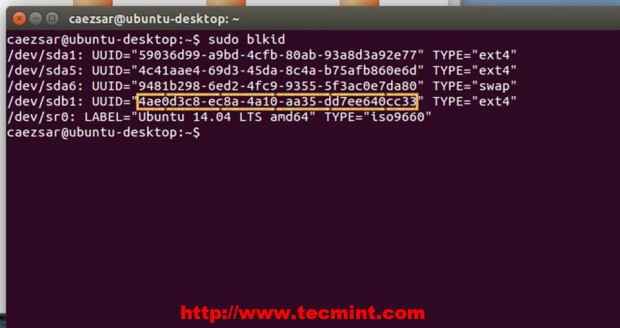 Gerakkan imej ISO dan sahkan uuid
Gerakkan imej ISO dan sahkan uuid  Sahkan semua gambar ISO
Sahkan semua gambar ISO 11. Sekali lagi buka dan edit /etc/grub.d/40_custom fail grub dan tambahkan imej pengedaran ISO Linux Live yang lain ke Grub2 menu menggunakan prosedur yang sama tetapi perhatikan setiap parameter boot kernel langsung pengedaran yang boleh diperiksa dengan memasang imej ISO menggunakan Gunung -o Loop pilihan atau berunding dengan halaman wiki pengedaran.
- « Petua Keselamatan Hardening 20 CentOS - Bahagian 1
- Cara Membina dan Mengkonfigurasi Imej Docker Custom dengan Dockerfile - Bahagian 3 »

